6 решений для восстановления данных с внешних жестких дисков
Внешний жёсткий диск, также известный как внешний жёсткий диск или переносной жёсткий диск, — это внешнее устройство хранения данных, работающее независимо от компьютера и предназначенное для длительного хранения данных операционной системы, программного обеспечения, документов, фотографий, видео и т. д. Его можно подключить к компьютеру через USB, Thunderbolt или другие интерфейсы, что позволяет выполнять резервное копирование и перенос данных.
Несомненно, потеря данных с внешнего жёсткого диска — это катастрофа и досада. К счастью, восстановить данные с внешнего жёсткого диска возможно! Эта статья вам поможет. восстановить потерянные данные с внешнего жесткого диска! Следуйте нашему подробному руководству по восстановлению потерянных данных с внешнего жёсткого диска!
СОДЕРЖАНИЕ СТРАНИЦЫ:
- Часть 1: Восстановление данных с внешнего жесткого диска [самый простой способ]
- Часть 2: Восстановление удаленных файлов с внешнего жесткого диска из резервной копии
- Часть 3: Восстановление внешнего жесткого диска с помощью cmd/First Aid
- Часть 4: Обращение за помощью в службу восстановления внешнего жесткого диска
Часть 1: Восстановление данных с внешнего жесткого диска [самый простой способ]
Случаи использования
• Случайное удаление.
• Случайное форматирование жесткого диска (быстрое форматирование).
• Потеря разделов, преобразование в формат RAW или невозможность доступа.
• Повреждение файловой системы.
• Данные скрыты или удалены из-за вирусов или вредоносного программного обеспечения.
• Потеря данных из-за сбоев программного обеспечения.
Если вы ищете комплексную программу для восстановления данных с внешнего жесткого диска, вы не можете пропустить Apeaksoft Восстановление данных— программа для восстановления данных с внешних жёстких дисков без потерь в любой ситуации. Она обладает высокой совместимостью и работает как на Windows, так и на Mac. Более того, она поддерживает различные файловые системы, включая NTFS, FAT16, FAT32, exFAT и EXT. С её помощью вы можете легко восстановить данные с внешних жёстких дисков, таких как Western Digital, Seagate, Toshiba и других.
Лучший инструмент для восстановления внешнего жесткого диска
- Поддерживает восстановление внешних жестких дисков в различных ситуациях, таких как сбои, сбои, повреждения или вирусные атаки.
- Поддерживает большие объемы данных, включая изображения, видео, аудио, документы, электронные письма, тексты и т. д.
- Простой и понятный интерфейс.
- Вы можете предварительно просмотреть и затем выбрать конкретные файлы для восстановления.

Чтобы узнать, как восстановить данные с внешнего жесткого диска, выполните следующие действия:
Шаг 1. Запустите этот мощный инструмент восстановления внешнего жесткого диска после его установки, нажав соответствующую кнопку выше.
Шаг 2. Выберите опцию «Восстановление жёсткого диска» на левой панели и выберите жёсткий диск на правой странице. Затем нажмите кнопку Начать сканирование в правом нижнем углу.
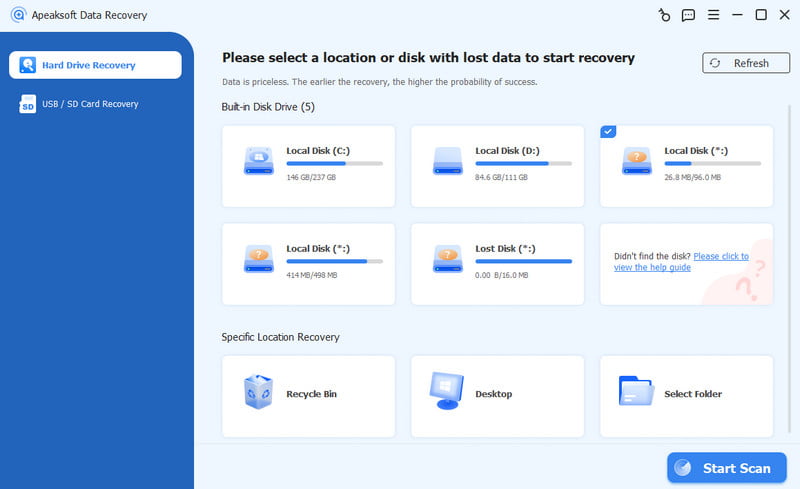
Шаг 3. После глубокого сканирования всего внешнего жёсткого диска вы увидите все необходимые данные на экране. Перейдите в левую панель и выберите нужный путь к данным. Щёлкните по нему, и на правой странице отобразится подробная информация о файлах. Вы также можете ввести ключевые слова в поле поиска, чтобы быстро найти нужные файлы. Выберите нужные файлы и нажмите кнопку Recover в правом нижнем углу.
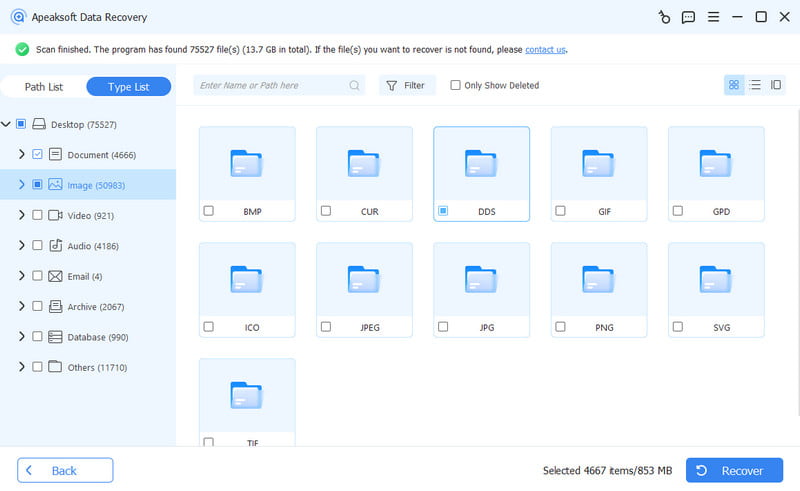
Советы:
Если вы обнаружили утерянные данные на внешнем жёстком диске, немедленно прекратите его использование, чтобы предотвратить перезапись данных. Когда вы найдёте файл, который хотите восстановить, не восстанавливайте его на исходный жёсткий диск. Вместо этого экспортируйте его в другое безопасное место.
Вы также можете попробовать другие бесплатное программное обеспечение для восстановления данных с внешнего жесткого диска, например Recuva, R-Studio и т. д.
Часть 2: Восстановление удаленных файлов с внешнего жесткого диска из резервной копии
Случаи использования
• Случайное удаление.
• Случайное форматирование.
• Повреждение файлов и другие логические проблемы.
Примечание: Этот метод не сработает, если потеря данных вызвана физическим повреждением.
Если вам повезло создать резервную копию внешнего жёсткого диска с помощью File History, Time Machine или стороннего программного обеспечения, вы можете восстановить потерянные данные из резервной копии. Ниже мы расскажем, как восстановить данные с внешнего жёсткого диска с помощью File History и Time Machine.
Восстановление внешнего жесткого диска с помощью истории файлов (Windows):
Прежде чем начать, убедитесь, что вы добавили папку на внешнем жестком диске в библиотеку Windows.
Шаг 1. Перейдите в поле поиска на рабочем столе в левом нижнем углу и введите Панель управления, Тогда выбирай история заявки.
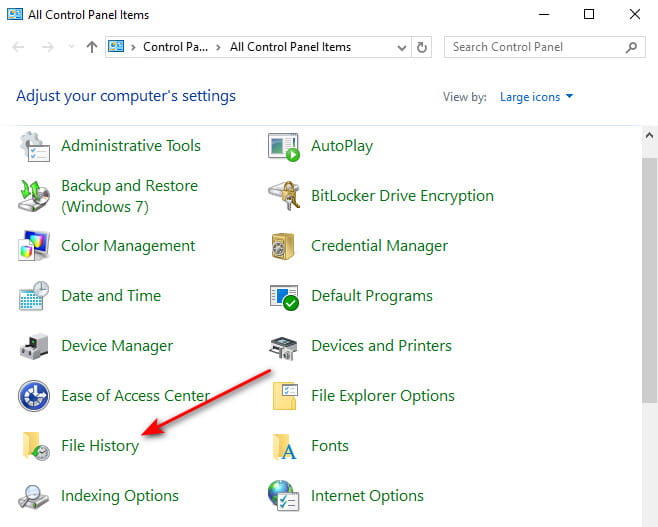
Шаг 2. В окне «История файлов» нажмите Восстановить личные файлы.
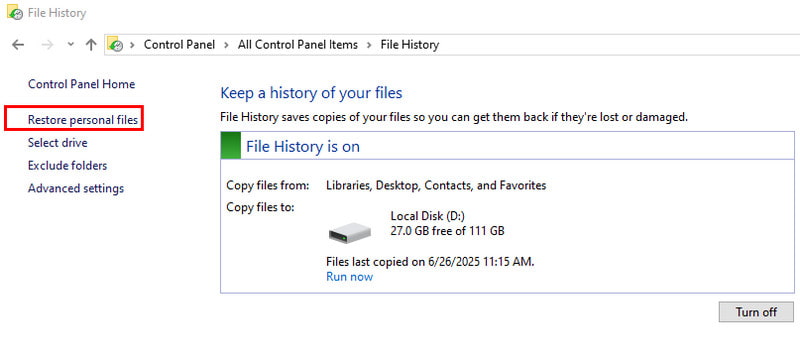
Шаг 3. Просмотрите резервную копию и найдите нужные файлы. Нажмите зелёную кнопку, чтобы восстановить их.
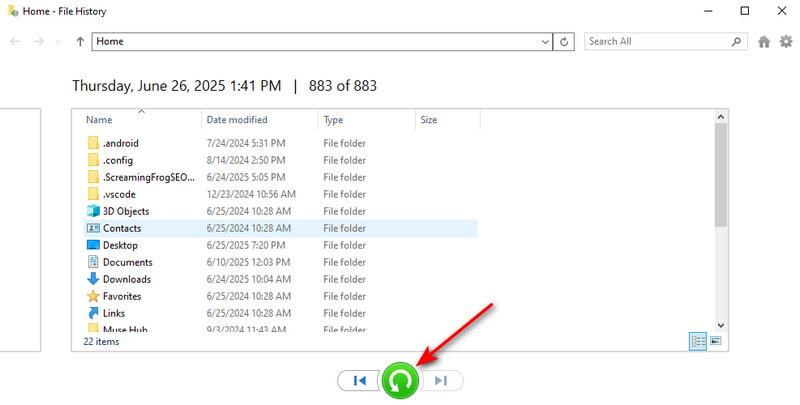
Восстановление внешнего жесткого диска с помощью Time Machine (Mac):
Шаг 1. Нажмите Time Machine кнопку в правом верхнем углу экрана.
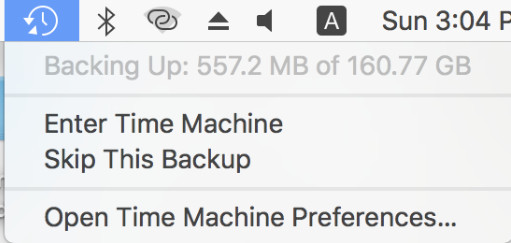
Шаг 2. Затем вы увидите Finder Окно, отображающее структуру папок внешнего жесткого диска. Найдите нужные файлы, изменяя дату с помощью временной шкалы или стрелок. Затем нажмите Восстановить.
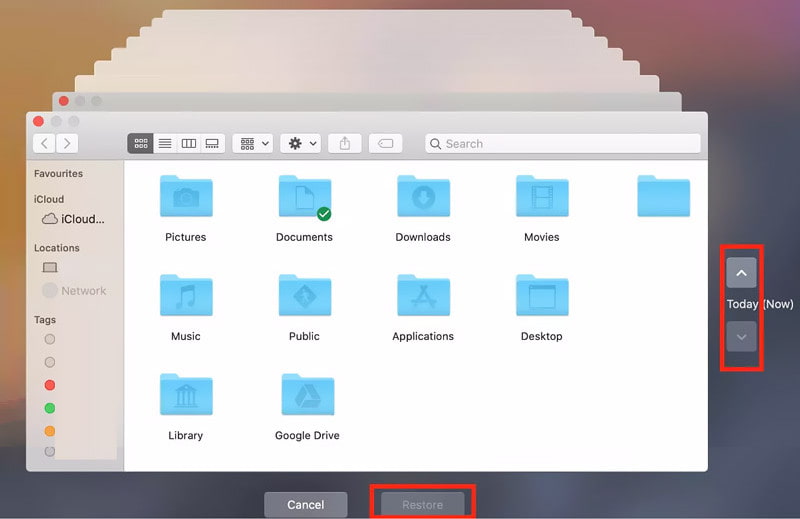
Советы: Вы можете выполнить аналогичные шаги, чтобы восстановить удаленные файлы с флешки.
Часть 3: Восстановление внешнего жесткого диска с помощью cmd/First Aid
Случаи использования
• Папки внезапно исчезают из-за неправильной работы, сбоя системы или отключения питания.
• Поврежденный файл или папка не может быть открыта.
• Скрытые файлы из-за вирусов или вредоносного программного обеспечения.
CMD и First Aid по сути не являются полноценными инструментами для восстановления данных с внешнего жёсткого диска. Однако в некоторых особых случаях они косвенно восстанавливают данные с внешнего жёсткого диска, в основном исправляя ошибки структуры файловой системы.
Восстановление внешнего жесткого диска с помощью cmd (Windows):
Шаг 1. Press Windows + R в то же время, чтобы поднять Run окно и войти CMD.
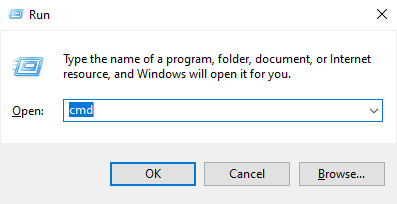
Шаг 2. вход chkdsk X: /f (обязательно замените X на букву вашего жесткого диска) и затем нажмите Enter.
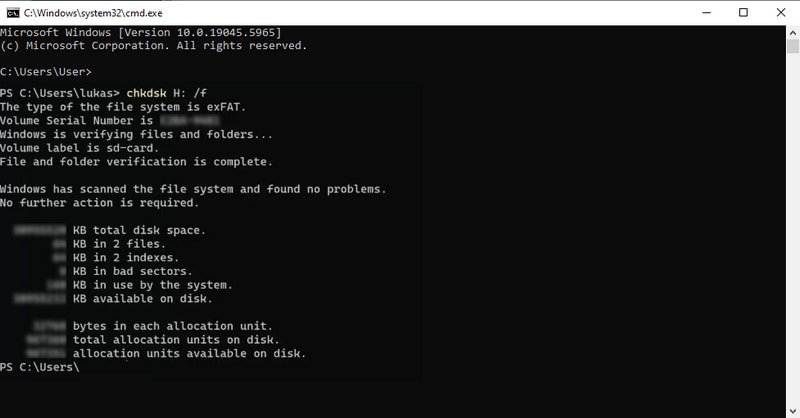
Восстановление внешнего жесткого диска с помощью First Aid (Mac):
Шаг 1. Перейдите на Finder - Заполнитель - Утилиты для запуска Дисковая утилита функцию.
Шаг 2. Выберите жесткий диск, который вы хотите восстановить, на левой панели и нажмите кнопку Первая помощь .
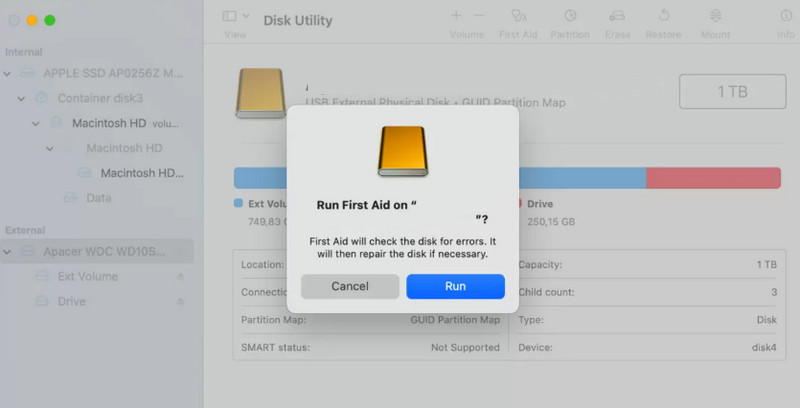
Часть 4: Обращение за помощью в службу восстановления внешнего жесткого диска
Случаи использования
• Двигатель не вращается.
• Жесткий диск издает необычные шумы (щелчки, царапание и т. д.).
• Жесткий диск получил физическое повреждение.
• Внешний жесткий диск не обнаружен.
• Программное обеспечение для восстановления данных дает сбой.
Если вы обнаружили, что данные на внешнем жёстком диске утеряны по физическим причинам, немедленно отключите его от питания, чтобы избежать дальнейшего повреждения. Затем обратитесь в профессиональную компанию по восстановлению данных и опишите свою проблему. Попросите их рассказать, как восстановить данные с внешнего жёсткого диска, который не определяется системой, или как восстановить данные с повреждённого внешнего жёсткого диска.
Обратите внимание, что это требует времени и денег. И вероятность успеха не всегда 100%. Если ваши данные представляют большую ценность, это целесообразно.
Заключение
Мы в основном внедрили 6 решений восстановление внешнего жесткого дискаНадеюсь, вы найдете среди них что-то полезное и успешно восстановите данные с внешнего жесткого диска!
Статьи по теме
На этой странице собраны 3 лучших способа восстановить несохраненные файлы Excel на Windows и Mac. Поддерживаются Office Excel 2003, 2007, 2010, 2013, 2016 и т. д.
Хотите восстановить перезаписанные файлы на ПК с Windows или Mac? Здесь предлагаются эффективные решения, которые помогут вам вернуть потерянные данные, включая перезаписанные.
Если вы не можете получить доступ к файлам Android из-за поврежденной / поврежденной SD-карты, вы можете прочитать эту статью и следовать этому подробному руководству по ремонту SD-карты без потери данных.
Для восстановления фотографий с карты памяти вам понадобится профессиональный инструмент. Вот руководство по лучшему программному обеспечению восстановления карты памяти и больше вариантов.

